Wix エディタ:ロゴを追加・管理する
4分
この記事内
- Wix エディタでロゴを作成して追加する
- サイトに既存の Wix ロゴを追加する
- サイトロゴをアップロードする
- よくある質問
ロゴはビジネスの顔となるもので、Wix ロゴメーカーを使用すると、パーソナライズされたブランディングを作成することができます。Wix エディタから作成したロゴを直接追加するか、パーツを使用して新しいロゴを作成しましょう。
また、既存のロゴファイル(ロゴメーカーや他のアプリで作成されたもの)をアップロードして、サイトに追加することもできます。

Wix エディタでロゴを作成して追加する
サイトのエディタ内から新しいロゴを作成できます。Wix ロゴメーカーは、目を引くビジネスロゴを生成し、パーソナライズされたユニークなブランディングを構築することができます。
新しいロゴを作成する方法:
- Wix エディタでサイトを開きます。
- 左のメニューで「パーツを追加」
をクリックします。
- 「画像」タブを選択します。
- 「カスタムロゴ」を選択します。注意:すでに Wix ロゴメーカーでロゴを作成している場合は、ここに表示されます。
- 「ロゴを追加」をクリックします。
- ロゴを選択します。
- 「ブランドを管理」をクリックします。
- 必要な情報を追加し、利用可能なオプションからデザインを選択します。Wix ロゴメーカーでロゴを作成する方法はこちら
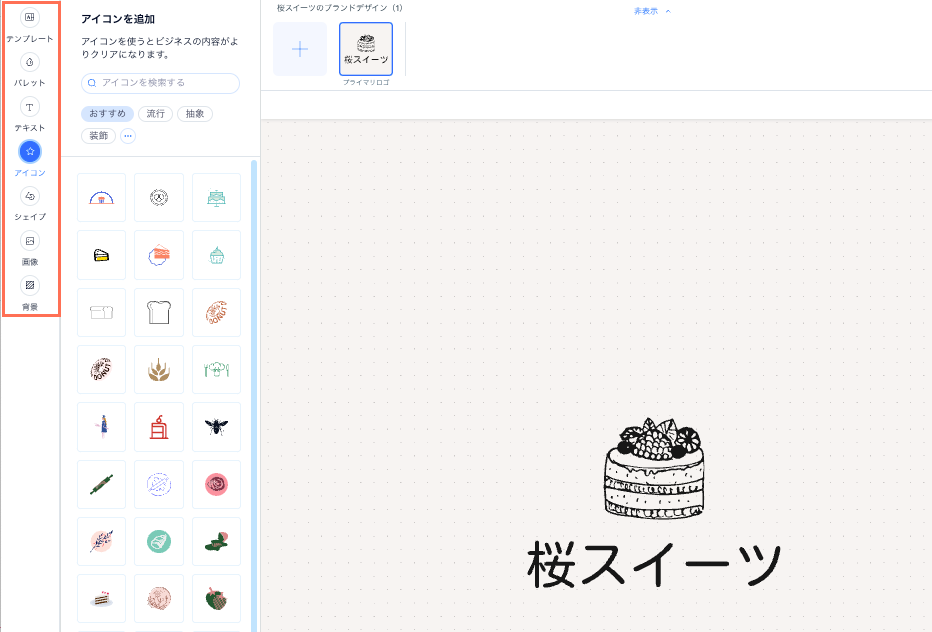
ヒント:
- ロゴを購入していない場合は、ロゴを作成し、200x200 の無料サンプルファイルを利用してサイトに表示してみることができます。高解像度のロゴファイルが必要な場合は、ロゴパッケージにアップグレードして購入できます。
- すでに Wix ロゴメーカーでロゴを購入している場合は、サイトにロゴを追加すると表示されます。
サイトに既存の Wix ロゴを追加する
すでに Wix ロゴメーカーでロゴを作成して購入している場合は、パーツを追加してサイトにすばやく表示させることができます。
既存の Wix ロゴを追加する方法:
- Wix エディタでサイトを開きます。
- 左のメニューで「パーツを追加」
をクリックします。
- 「画像」タブを選択します。
- 「カスタムロゴ」を選択します。
- 「ロゴを追加」をクリックします。
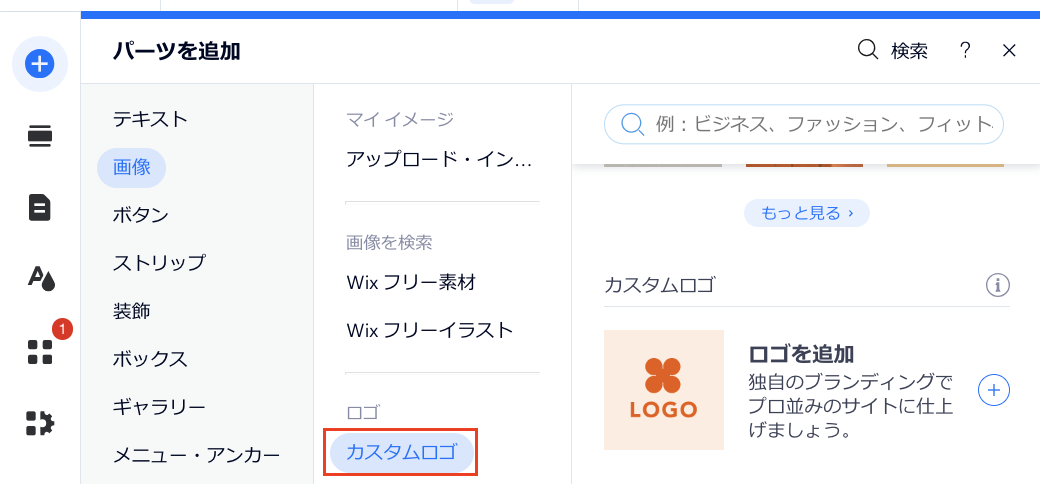
サイトロゴをアップロードする
外部で作成したロゴをアップロードして、サイトに追加することができます。
サイトダッシュボードのビジネス情報にアップロードするか、エディタ内にアップロードしてサイトページで使用できます。
注意:
エディタ内で独自のロゴをアップロードしても、サイトのビジネス情報には自動的には追加されません。サイトのダッシュボードから追加する必要があります。
Wix エディタ
ダッシュボード
- Wix エディタでサイトを開きます。
- 左のメニューで「パーツを追加」
をクリックします。
- 「画像」を選択します。
- 「画像をアップロード」を選択します。
- 利用可能なオプションを使用して、どこからメディアを追加するかを選択します。
- 追加する画像を選択します。
- (オプション)ファイルを選択し、「ページに追加」をクリックしてサイトに追加します。
ヒント:背景が透明な画像を作成するには、.png ファイルをアップロードしてください。
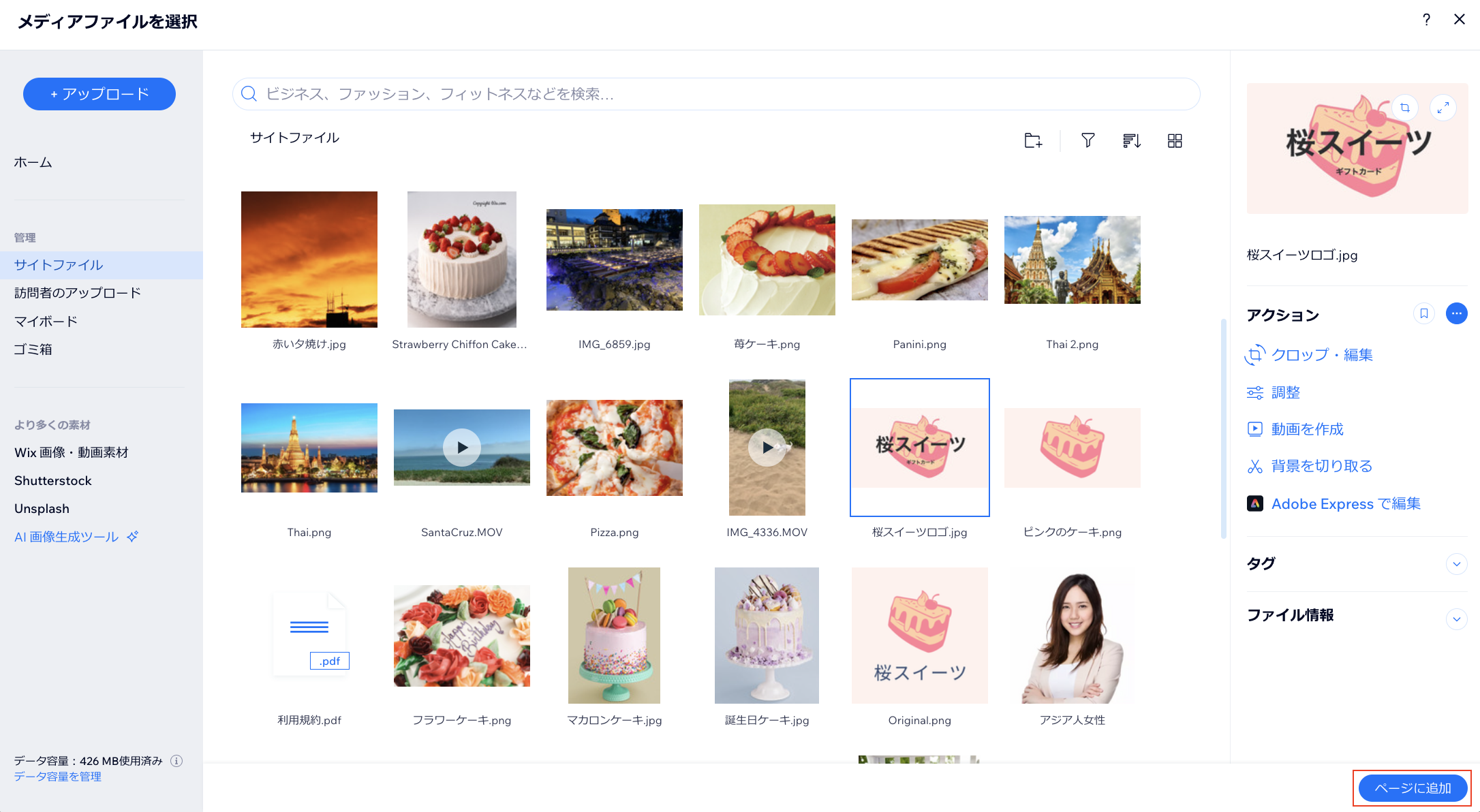
よくある質問
サイトロゴの詳細については、以下のオプションを選択してください。
ロゴはいつサイトのビジネス情報に追加されますか?
ロゴはサイトのどこに表示されますか?
Wix でロゴを作成するのは有料ですか?
アップロードするロゴの推奨比率は?

